
Netflix è il miglior servizio di streaming di serie TV e di film disponibile in el paese e vanta tra i server più stabili e veloci per questo tipo di servizio: di fatto i rallentamenti su Netflix sono rari ed è possibile gustarsi i contenuti anche su una semplice linea ADSL (almeno per chi sottoscrive un abbonamento standard). Desafortunadamente, incluso Netflix a veces puede encontrarse con alguna pantalla de error o congelarse. durante la reproducción: estos son eventos raros, pero cuando suceden, hacen que sea muy frustrante usar el servicio.
En la siguiente guía las hemos recopilado todas. los trucos y métodos para solucionar errores y problemas de Netflix mientras ve cualquier contenido, para que sepa qué hacer la próxima vez que aparezca un mensaje de error en la aplicación.
LEER TAMBIÉN -> ¿Disney Plus o Netflix? Que es mejor y diferencias
Netflix no funciona: cómo solucionarlo
En los capítulos a continuación, hemos recopilado todos los métodos para resolver problemas de Netflix desde navegadores web, desde la aplicación dedicada para PC, desde la aplicación para dispositivos móviles, desde Smart TV, desde Fire TV Stick y desde Chromecast.
Solucionar problemas del navegador de Netflix
La mayoría de los problemas del navegador web de Netflix se pueden resolver reiniciando el navegador web (Netflix siempre recordará el último punto de reproducción) o borrando la memoria caché y los datos de cookies del sitio. Para borrar rápidamente los datos y el caché de Netflix de Google Chrome, vayamos al sitio de Netflix, presione el ícono de candado en la parte superior (en la barra de direcciones), presione el elemento Galletas y, en la nueva pantalla que se abrirá, seleccione las cookies una a una y pulse sobre Eliminar.
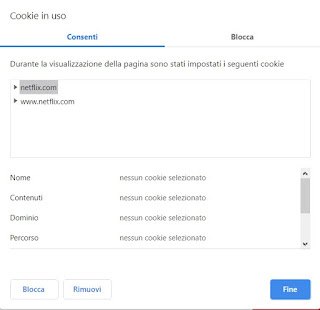
Al final hacemos clic en final y recarga la página presionando CTRL + F5; la página de Netflix nos volverá a pedir las credenciales de acceso, clara señal de que se han borrado todos los datos y cookies de la conexión anterior.
Para eliminar datos de otros navegadores, lea nuestra guía Cómo borrar el caché en Chrome, Firefox, Safari, Edge, Internet Explorer.
Solucionar problemas de Netflix desde aplicaciones de Windows 10
Muchos usuarios lo usan en Windows 10 la aplicación específica de Netflix para el sistema operativo; si nunca lo hemos probado podemos descargarlo gratis desde la Microsoft Store.
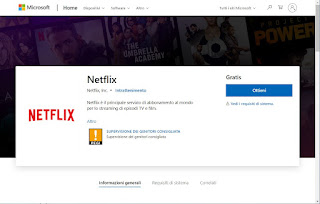
Si la app muestra una pantalla de error o no arranca correctamente podemos probar a reiniciarla o restaurarla (no basta con cerrarla pulsando sobre la X) abriendo el menú Inicio abajo a la izquierda, abriendo la app ajustes, llevándonos al menú Aplicación, abramos el menú Aplicación y funciones, buscamos la aplicación de Netflix, hacemos clic en su nombre, presionamos en el elemento Opciones avanzadas y primero presione la tecla Detener y luego en la tecla reajustar.
Ahora solo queda volver a abrir la app, volver a iniciar sesión con la cuenta de Netflix que tenemos en nuestro poder y comprobar la desaparición del mensaje de error o pantalla negra.
Solucionar problemas de Netflix desde aplicaciones de Android / iOS
La aplicación de Netflix para Android y iPhone/iPad es uno de los métodos más utilizados para acceder a los contenidos del servicio de streaming; si aún no tenemos la app en nuestro dispositivo podemos descargarla gratis desde la Google Play Store o la App Store de Apple.
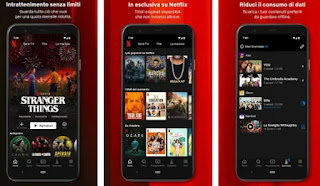
Si tenemos problemas con la aplicación móvil de Netflix, la forma más rápida de solucionarlo es desinstalar completamente la aplicación y volver a instalarla, para borrar todos los datos y la memoria caché asociada. Para desinstalar Netflix en Android y iPhone/iPad, todo lo que tenemos que hacer es presionar y mantener presionado el ícono de la aplicación en el iniciador o en el cajón de la aplicación, luego presionar en desinstalación o Eliminar aplicaciones. Alternativamente, siempre podemos abrir la aplicación Configuración y desinstalar la aplicación desde el menú dedicado, como también se ve en la guía. Desinstale aplicaciones en Android por completo, incluso todas a la vez.
Solucionar problemas de Netflix desde Smart TV
La app de Netflix es una de las más solicitadas e instaladas en Smart TV: por lo tanto, no es casualidad que todos los fabricantes de televisores (LG, Samsung, Sony, Philips, Panasonic, etc.) ya incluyan la aplicación actualizada en sus sistemas operativos.

Si aparece una pantalla de error o la aplicación no se inicia asegurémonos de que la conexión a Internet esté activa (a través de Wi-Fi o cable Ethernet) y, si los problemas persisten, apague y vuelva a encender el televisor, asegurándose de no iniciar el modo de inicio rápido o suspensión (que en realidad no apaga el televisor sino que lo pone en hibernación) : puede ser una Es una buena idea proceder en este caso de la "manera difícil", desenchufando el enchufe directamente durante unos minutos.
Si los problemas persisten, desinstala la aplicación y vuelve a instalarla, para eliminar todos los datos y caché generados hasta ese momento. Obviamente, en el próximo acceso a la aplicación tendremos que volver a introducir las credenciales de inicio de sesión de la cuenta en uso.
Solucionar problemas de Netflix desde Fire TV Stick
La aplicación de Netflix ya está instalada en Amazon Fire TV Stick, como hemos visto en la guía Agregue Netflix, YouTube y aplicaciones a su televisor con Amazon Fire Stick.
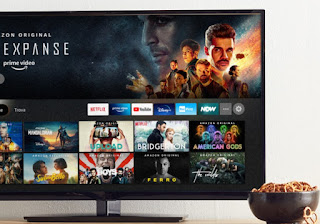
Para resolver los problemas de Netflix en el Fire TV Stick, le recomendamos que apague el televisor y desconecte el cable de alimentación USB del dispositivo para realizar un reinicio completo. Si esto no es suficiente, desinstale la aplicación y vuelva a instalarla desde Amazon App Store, como se ve en la guía Instale la aplicación de Android en Fire Stick TV, desde la APK o la tienda.
Solucionar problemas de Netflix desde Chromecast
El antiguo modelo de Chromecast (sin Google TV) de hecho, es un simple receptor de contenido multimedia: es la aplicación de Netflix en Android o iPhone/iPad la que genera el flujo de video que se reproducirá en el televisor.
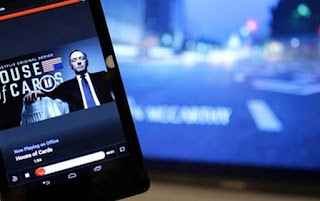
Para resolver los problemas, proceda como se ve para las aplicaciones móviles y, si no funciona, asegúrese de que el Chromecast y el teléfono / tableta estén conectados a una red de 5 GHz, como se ve en la guía. Activa una segunda red WiFi para mejorar la estabilidad de la conexión.
Si somos dueños de la nuevo Chromecast con Google TV podemos desinstalar y reinstalar la aplicación de Netflix como en cualquier teléfono Android o Smart TV con Google TV.
Conclusiones
Estos son los métodos más simples para resolver los problemas de Netflix en los principales dispositivos de reproducción: de hecho, simplemente borre las cookies/caché, desinstale completamente y vuelva a instalar la aplicación o reinicie el dispositivo para que los raros mensajes de error en los que desaparecen sean posibles de tropezar. con este servicio.
Si los problemas persisten incluso después de restablecer o eliminar la aplicación, es casi seguro que el problema esté relacionado con la red de Internet en uso; para solucionar problemas de red te invitamos a leer nuestras guías Si la conexión está ahí pero los sitios web no se cargan y las descargas se detienen e Soluciones para problemas de conexión wifi y enrutador.
Si Netflix funciona pero la calidad de transmisión es mala, podemos resolverlo leyendo nuestras ideas Acelera Netflix, DAZN y otros servicios de streaming e Aumente la velocidad de transmisión de video al máximo.


























